當我們在使用CAD軟件繪制圖紙時,經常會因為各種需求,而要繪制一些特殊的圖紙對象,輔助我們繪圖,如何繪制中心線呢?那浩辰CAD中如何根據要求繪制中心線呢?今天就為大家簡單介紹下。
CAD中繪制中心線的方法:
Step1:創建一個中心線層,定義中心線線型和顏色,并設置該層為當前圖層。
Step2:畫中心線。捕捉到象限點,沿著該點畫一條線,使其經過另外一個象限點和中心點。同樣的再 捕捉另一個象限點,畫出使其經過另外一個象限點和中心點的線,即可得到想要的中心線。
一般情況下,圓的中心線可以通過以上兩個步驟來實現。但如果使用浩辰CAD機械版的中心線工具會更加快捷,只需要一個步驟就可以完成,節省不少時間:
運行浩辰CAD機械版,點擊Ribbon界面中的中心標記命令,然后選擇圓,中心線即可繪制成功。此時,所有的圖層都設置完畢,無需捕捉,畫草圖。
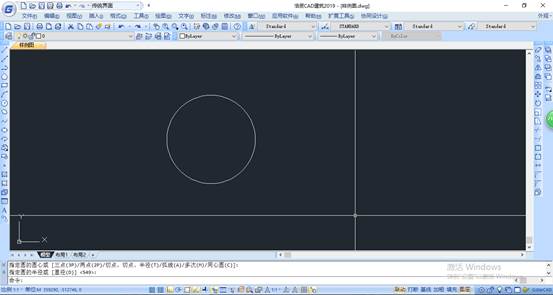
圖/浩辰CAD機械版的中心線工具
這個命令不僅可以繪制圓的中心線,還可以繪制矩形、橢圓以及平行線的中心線。設計師只需選擇好對象,軟件就會自動顯示出其中心線。

圖/浩辰CAD機械版快速繪制出圖形對象中心線
更值得一提的是,設計師可以選擇多個對象,批量繪制中心線。只需在窗口中選擇多個對象,中心線會自動顯示在每個對象中:
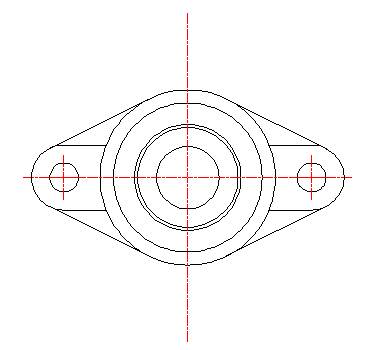
圖/浩辰CAD機械版批量繪制中心線
對于默認的中心線顯示,設計師如果需要控制中心線超出部分的長度,在浩辰CAD機械版中也可輕松實現:點擊中心線命令后有幾種選擇提示,輸入E,運行“設置出頭長度”命令。然后輸入新的長度值,比如輸入“8”。直接選擇對象,設置的長度就能自動被應用。
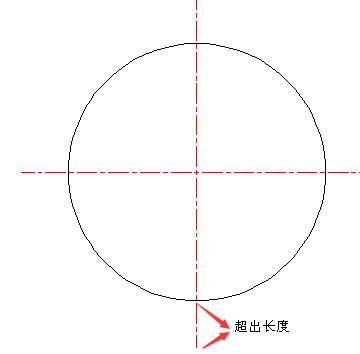
命令行顯示如下:
命令:_GMMCENTERLINE
默認的出頭長度= 20.00
選擇線、圓、弧、橢圓、多段線或[中心點(C)/單條中心線(S)/批量增加中心線選擇圓、弧、橢圓(B)/同排(R) /設置出頭長度(E)]<批量增加(B)>:
輸入出頭長度:8
如果不希望有固定的長度,而由圖紙中的信息決定,也是可以實現的。輸入“C”,啟動中心線命令,然后捕捉到中心點,拖動鼠標指定終點。命令行顯示如下:
命令:_GMMCENTERLINE
默認的出頭長度= 20.00
選擇線、圓、弧、橢圓、多段線或[中心點(C)/單條中心線(S)/批量增加中心線選擇圓、弧、橢圓(B)/同排(R) /設置出頭長度(E)]<批量增加(B)>:C
請輸入中心線的中心點:
確定終止點:確定。
以上就是在浩辰CAD軟件中,當我們需要根據要求繪制中心線時,我們可以通過不同的方法來操作,也可以借鑒上述方法。今天就介紹這么多了。安裝浩辰CAD軟件試試吧。更多CAD教程技巧,可關注浩辰CAD官網進行查看。
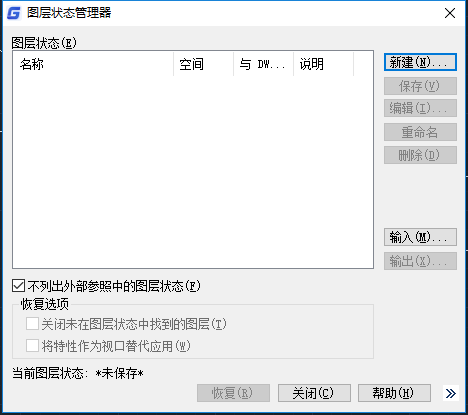
2019-10-22
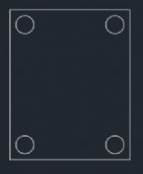
2019-09-05
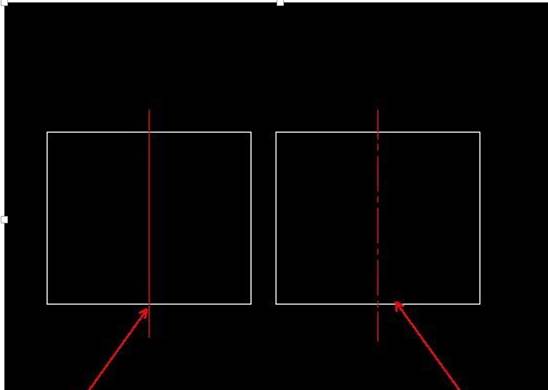
2019-08-23
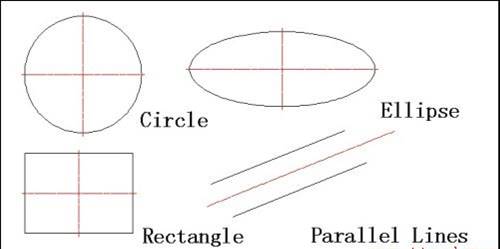
2019-08-22
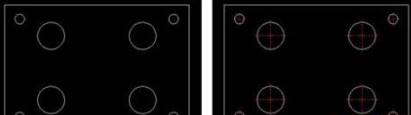
2019-08-15

2019-08-12
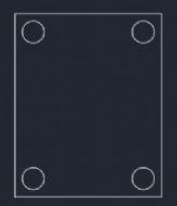
2019-08-08

2023-02-02
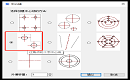
2022-09-15

2023-11-09

2023-11-09

2023-11-09
